Elengedhetetlen, hogy a virtuális magánhálózat (VPN) legyen a Chromebookon. A VPN-szolgáltatások megvédhetik Chromebookját a nyilvános Wi-Fi-hálózatok és a kibertámadások veszélyeitől. Feloldhatja a földrajzilag korlátozott tartalmak letiltását, megkerülheti a tűzfalakat és az pénzt takarít meg a VPN használatával történő vásárlásnál -et.
Felsorolunk néhányat a legjobb VPN-szolgáltatók alkalmazásai közül, amelyek a Chrome operációs rendszert (Chrome OS) futtató eszközökön működnek. Ezenkívül különféle módokat mutatunk be a VPN-alkalmazások és kapcsolatok beállítása Chromebookokon.
1. Proton VPN
A Proton VPN egyedi adatvédelemre és biztonságra összpontosító funkciókkal rendelkezik, amelyek az eszköz IP-címének maszkolásán túlmenően kiterjesztik a funkcióit. Az alkalmazás natív „Secure Core” technológiát használ, hogy megvédje a kapcsolatot a hálózatalapú kibertámadásokkal szemben.
Ezenkívül tartalmaz egy DNS-szűrő és hirdetésblokkoló funkciót (NetShield), amely védelmet nyújt a webhelykövetők, rosszindulatú programok és rosszindulatú hirdetések ellen. A ProtonVPN elterjedt VPN-funkciókkal is rendelkezik – tiltó kapcsoló, naplózás tilalma, AES-256 bites titkosítás stb.
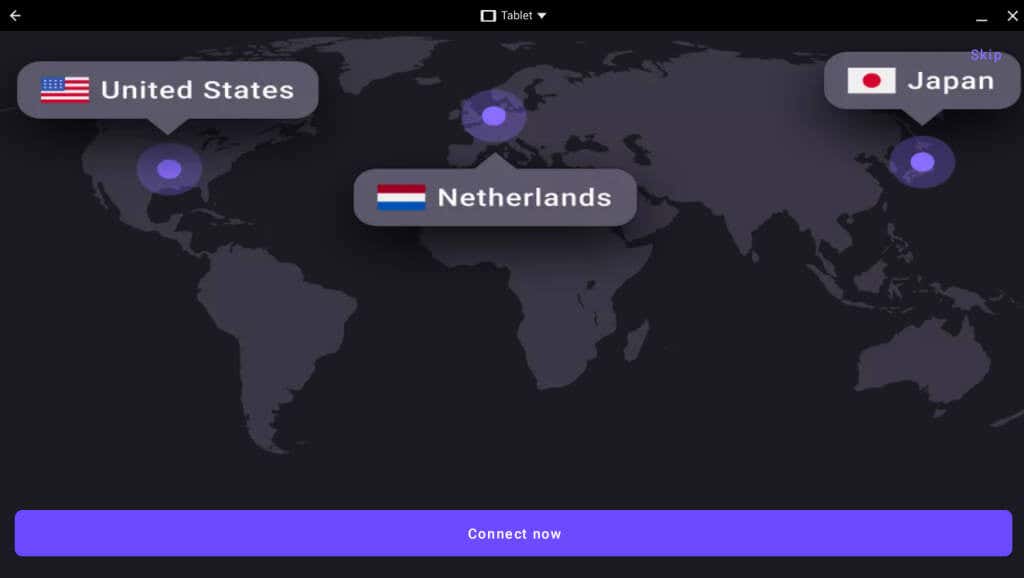
Telepítse a A Proton VPN Android-alkalmazása elemet Chromebookjára a Google Play Áruházból. Vegye figyelembe, hogy az ingyenes verzió nem támogatja az egyidejű kapcsolatokat, és korlátozott kapcsolati sebességet kínál.
Egy előfizetés olyan kibővített szolgáltatásokat kínál, mint a Tor VPN-en keresztül, több mint 1700 szerverhely és akár 10 egyidejű kapcsolat. Az előfizetésekkel, szolgáltatásokkal és árakkal kapcsolatos további információkért keresse fel a A Proton VPN webhelye oldalt.
2. ExpressVPN
Az ExpressVPN számos jó okból ismert név a VPN-ökoszisztémában. Ez is a legjobb VPN-ek a földrajzilag blokkolt streaming szolgáltatások feloldásához egyike, például a Netflix, az HBO Max és a Hulu.
Az ExpressVPN fő funkciói közé tartozik az osztott alagút, a hálózati zárolás (kill switch), valamint a „fenyegetéskezelő” a rosszindulatú webhelyek és nyomkövetők számára. Az ExpressVPN elérhető a Playstore Chromebookokhoz.
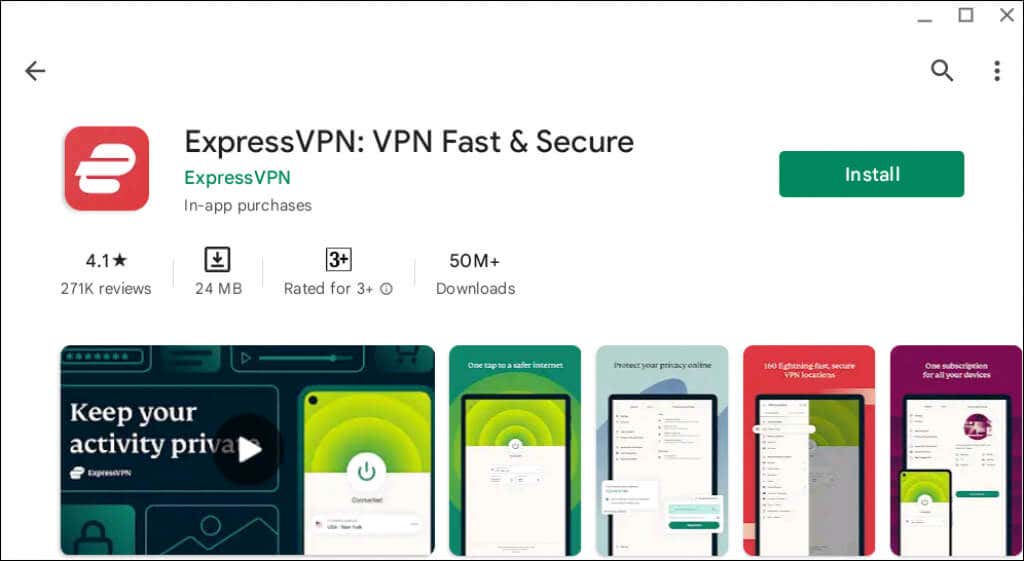
A Proton VPN-nel ellentétben az ExpressVPN-nek nincs ingyenes verziója – a VPN használatához előfizetést kell vásárolnia. Az ExpressVPN azonban 7 napos ingyenes és 30 napos pénz-visszafizetési garanciát kínál az új ügyfeleknek. Használja ki az ingyenes próbaidőszakot, hogy felfedezze a funkcióit, és eldöntse, hol vásároljon előfizetést.
3. NordVPN
A NordVPN 7 napos ingyenes próbaverziót és 30 napos pénz-visszafizetési garanciát is kínál az első alkalommal előfizetőknek. Gondoljon a NordVPN-re, mint adatvédelmi eszközök – a NordLocker és a NordPass – csomagjára..
A NordLocker egy végpontok közötti titkosított felhőtároló, ahol biztonságosan elrejtheti a fájlokat a hackerek és a kíváncsi szemek elől. Ezzel szemben a NordPass jelszókezelőként és „adatszivárgás-ellenőrzőként” is működik.
Biztonsági másolatot készít, és szinkronizálja jelszavát az eszközökön. Hasonlóképpen ellenőrzi, hogy az Ön személyes adatai (e-mail cím, jelszó stb.) feltörtek-e, vagy adatvédelmi incidensben jelennek-e meg.
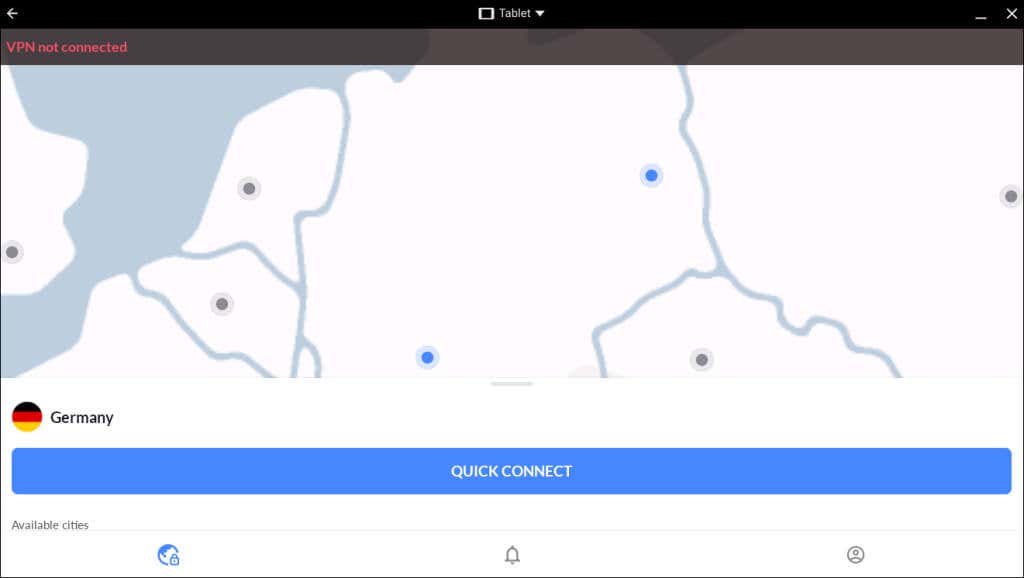
Telepítse a NordVPN alkalmazás eszközt Chromebookjára a Google Play Store-on keresztül. Vegye figyelembe, hogy az alkalmazásban elérhető funkciók az előfizetési csomagtól függően változnak. Érdekes módon egyetlen NordVPN-előfizetést egyszerre hat eszközön használhat. Látogasson el a A NordVPN webhelye oldalra, ha többet szeretne megtudni a szolgáltatás funkcióiról és az előfizetési információkról.
4. Surfshark
A Surfshark az egyik legolcsóbb VPN a piacon, minden iparági szabványos biztonsági funkcióval. A privát DNS és szivárgásvédelmi funkció biztosítja, hogy a Chromebookról küldött információk elrejtve legyenek internetszolgáltatója (ISP) elől. A Surfshark két osztott alagút-funkcióval rendelkezik: „Bypasser” és „Route via VPN”.
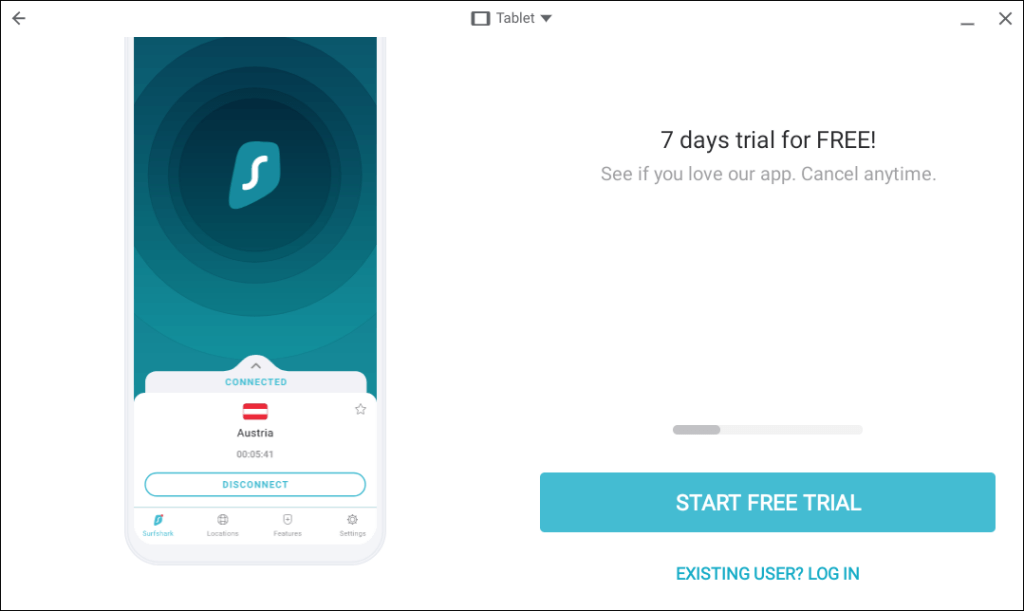
A „Bypasser” segítségével letilthatja bizonyos alkalmazások vagy webhelyek VPN-kapcsolatának használatát. Ezzel szemben az „Útvonal VPN-en keresztül” lehetővé teszi olyan alkalmazások és webhelyek megadását, amelyeknek használniuk kell a VPN-kapcsolatot. A „CleanWeb” funkció szintén blokkolja a pop-up hirdetéseket és rosszindulatú webhelyek.
A Surfshark Android-alkalmazása és Google Chrome bővítmény működik Chromebookokon. A VPN-nek nincs sávszélesség-korlátozása, és egy előfizetést korlátlan számú eszközön használhat.
A Surfshark diákkedvezményt (15% kedvezmény), 7 napos ingyenes próbaverziót és alkalmi promóciókat kínál. További információért lásd a Surfshark honlapja részt.
5. Hotspot Shield
AHotspot Shield „Basic” verziója lényegében egy ingyenes VPN-alkalmazás. IP-címének helyét addig módosíthatja, ameddig csak akarja (korlátlan sávszélesség) előfizetés vásárlása nélkül. Meg kell azonban említenünk, hogy a Hotspot Shield Basic korlátozott kapcsolati sebességet kínál, és alkalmazáson belüli hirdetéseket jelenít meg. Ráadásul kapcsolatonként csak egy virtuális helyet használhat.
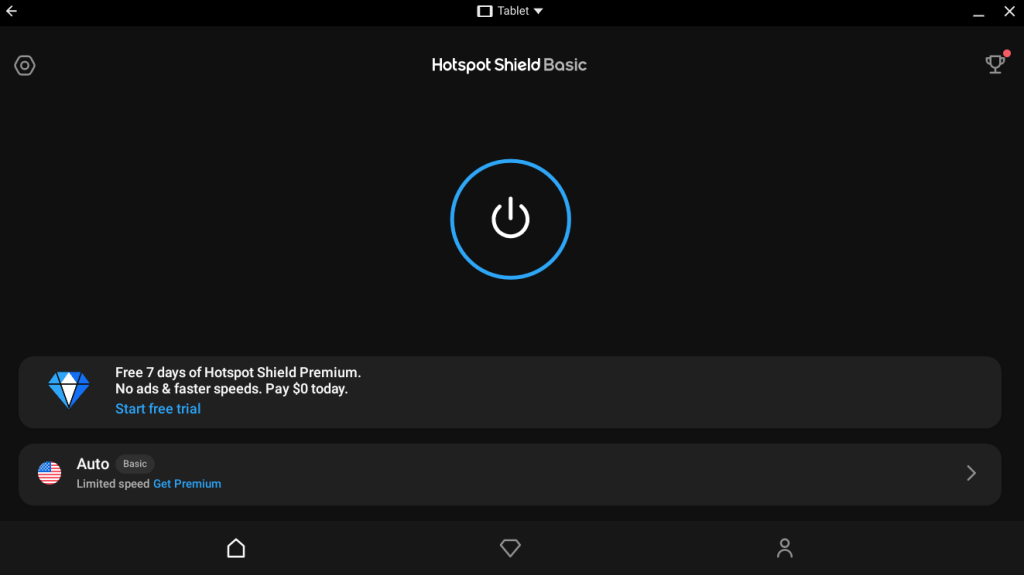
Az előfizetés kiterjedt szerverhálózatokhoz (115+ hely és 500 szerver), streaming módhoz, játékmódhoz stb. biztosít hozzáférést. Előfizetési tervétől függően a VPN-t egyidejűleg 5-25 eszközön használhatja..
Ha előfizetést vásárol, 7 napos ingyenes próbaidőszakot és 45 napot vesz igénybe a VPN kockázatmentes használatához. Ha nem tetszik az alkalmazás, kérjen visszatérítést a vásárlástól számított 45 napon belül.
VPN-k beállítása Chromebookon
A fent felsorolt Chromebook VPN-alkalmazások elérhetők a Google Play Áruházban. Ha Chromebookja nem támogatja az Android-alkalmazást, használja a Chrome VPN-alkalmazásait vagy bővítményeit.
Ha az alkalmazás nem található a Playstore-on, telepítse a VPN APK fájl vagy Linux telepítőfájlját Chromebookjára. A részletes utasításokért tekintse meg oktatóanyagunkat a Linux-alkalmazások telepítése és futtatása Chromebookokon címen.
1. Telepítse a Google Playstore
-bólAz Android-alkalmazások működnek a Chrome OS-en, így probléma nélkül telepítheti és használhatja az Android VPN-alkalmazásokat Chromebookjain. Nyissa meg a Playstore-ot, keresse meg a kívánt VPN-t, és telepítse az alkalmazást.
Amikor először nyit meg egy VPN-alkalmazást, a Chromebooknak meg kell jelennie egy csatlakozási kérelmet. Válassza az OKlehetőséget a képernyőn, hogy engedélyezze a VPN-nek a hálózati forgalom figyelésére.
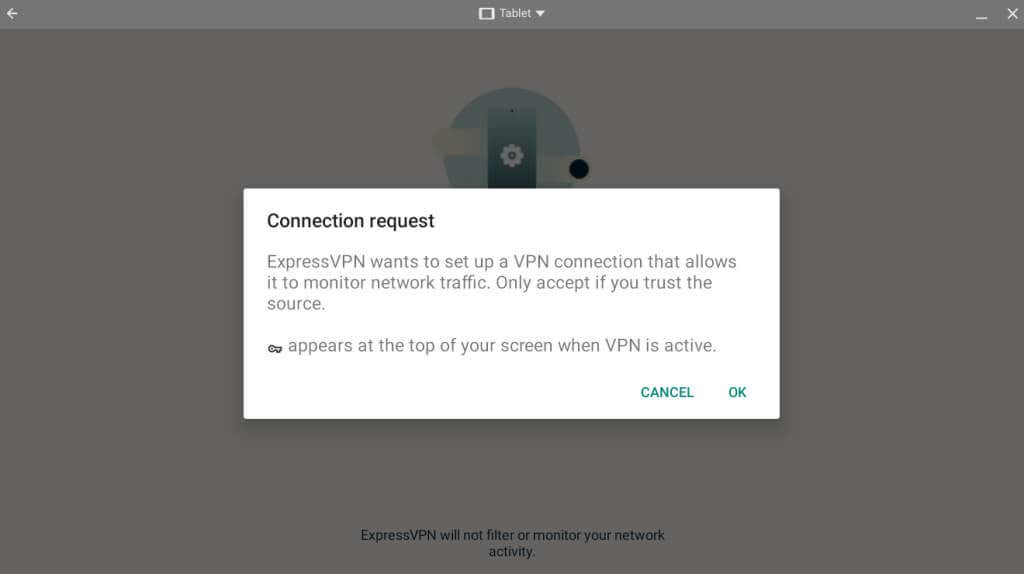
A VPN alkalmazás nem fog működni Chromebookján, ha megtagadja a csatlakozási kérelmet/engedélyt.
2. Chrome VPN-alkalmazások beállítása
Használjon Chrome VPN-alkalmazásokat, ha nem szeretne önálló VPN-alkalmazásokat telepíteni – talán azért, mert a Chromebookon kevés a tárhely. A Chrome VPN-alkalmazások a Chrome Internetes áruházban elérhető VPN-bővítmények.
A fent felsorolt öt VPN-alkalmazás közül csak három (NordVPN, Surfshark és Hotspot Shield) rendelkezik Chrome-bővítményekkel. Kövesse az alábbi lépéseket bármely VPN-alkalmazás Chrome böngészőbővítményének telepítéséhez.
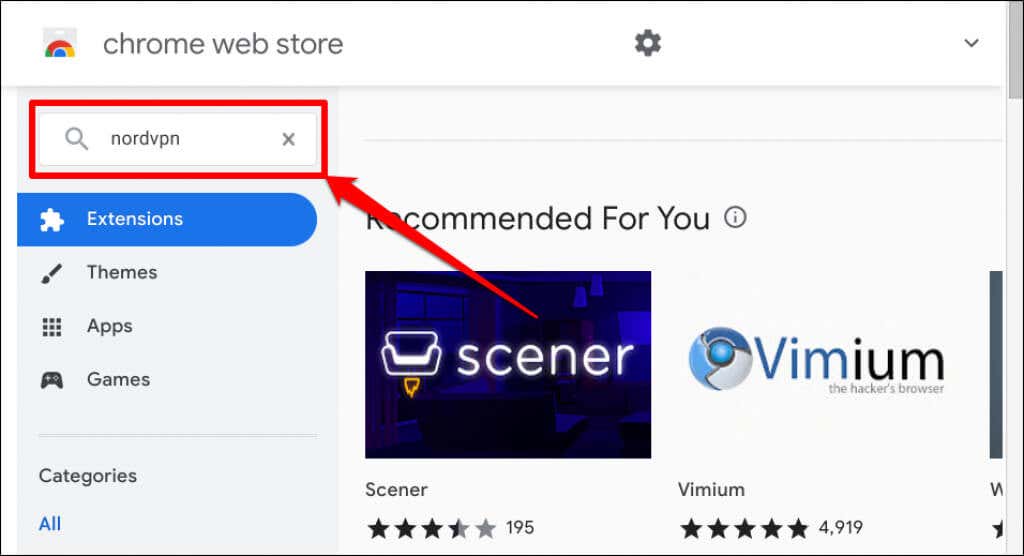
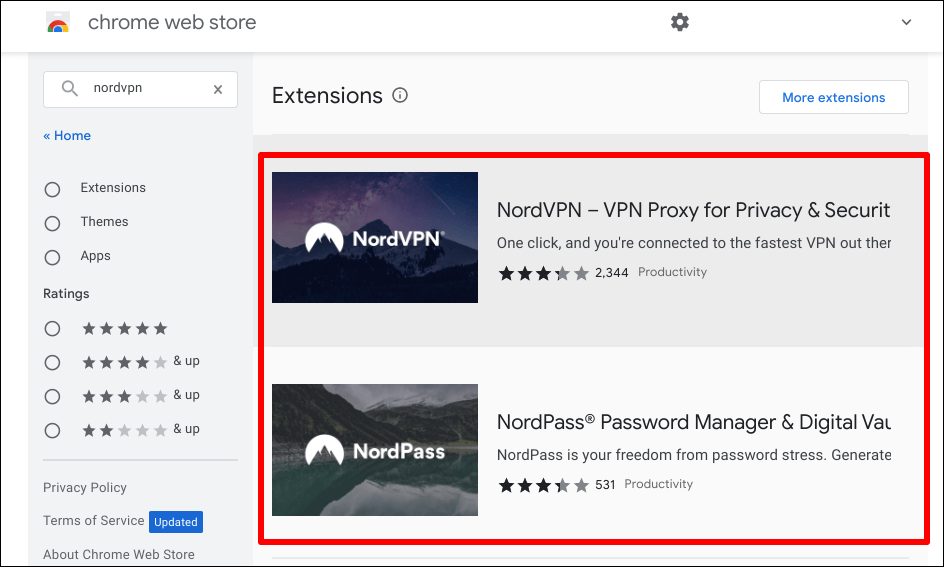
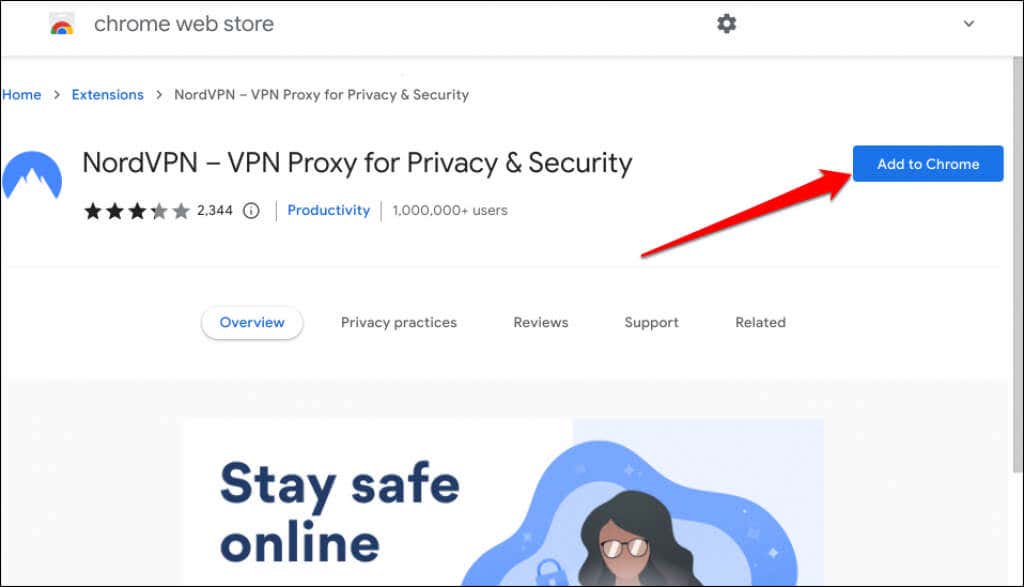
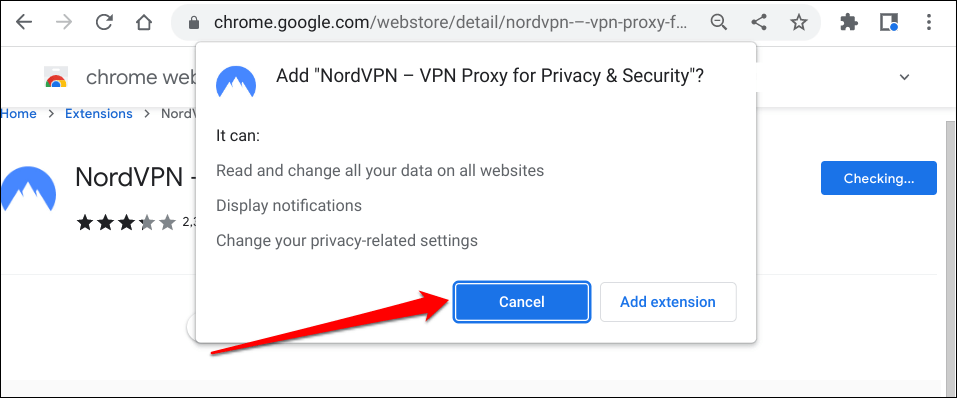
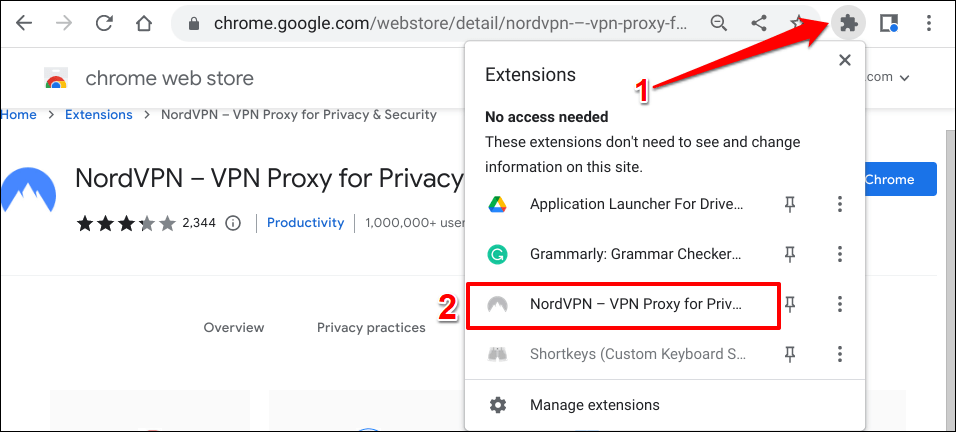
Jelentkezzen be fiókjába, és tudnia kell használni a VPN-bővítményt. Vegye figyelembe, hogy egyes VPN-bővítmények korlátozott funkciókkal rendelkeznek az önálló alkalmazáshoz képest. Ezenkívül a VPN-bővítmények részleges védelmet kínálnak..
Csak online biztonságot nyújtanak a böngészőforgalom – azaz a Google Chrome-ban felkeresett webhelyek – ellen. A VPN-bővítmények nem védik a Chromebook internetkapcsolatát vagy az online tevékenységet a rendszer szintjén.
Chromebookok + VPN-ek: kézi beállítás és konfigurálás
Sok Chromebook támogatja a következő titkosítási/biztonsági protokollokat használó VPN-eket: IKEv2, L2TP/IPsec, OpenVPN, WireGuard és PPTP. Ebben a Google támogatási dokumentum részben megtudhatja, hogyan állíthatja be manuálisan ezeket a VPN-protokollokat Chromebookján. A dokumentum ismerteti a VPN-kiszolgálók és a felhasználói tanúsítványok Chromebookokra történő telepítésének lépéseit is.
.